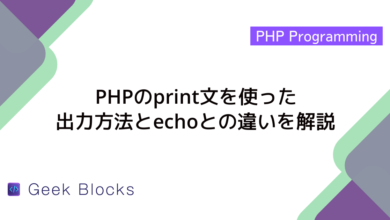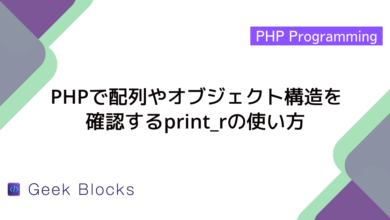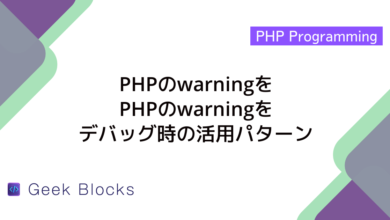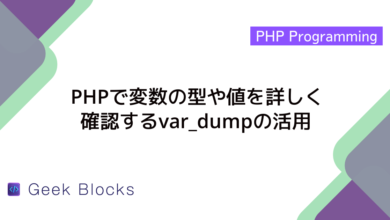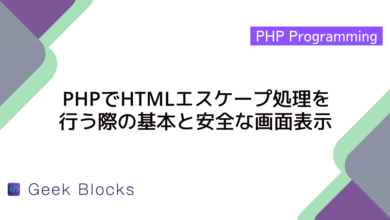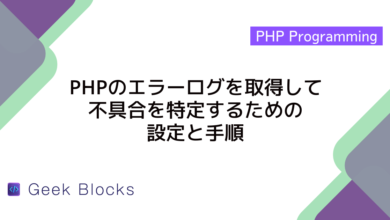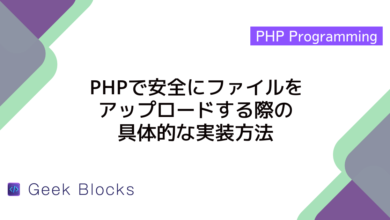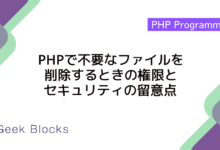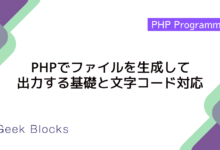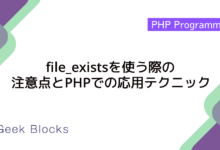PHP error_logの基本設定と活用方法を解説
PHPで発生するエラーを記録するための重要な手段として、error_log関数の使い方に注目します。
エラー内容をファイルやカスタム出力先に送る設定が可能で、システム問題の早期発見やトラブルシューティングに役立ちます。
この記事では、基本的な使用方法や設定のポイントについて解説します。
error_logの仕組みと基本動作
PHPのエラーログは、プログラム実行中に発生したエラー情報を記録する仕組みです。
開発環境では、エラーの原因追及やデバッグのために活用されます。
ここでは、PHP.iniの設定やエラー処理の流れについて説明します。
PHP.ini設定の影響
PHP.iniでは、エラーログの動作に関する設定を行います。
主要な設定項目として、log_errorsとerror_logディレクティブがあります。
これらの設定が有効かどうかで、エラーログの出力方法が変わります。
log_errorsとerror_logディレクティブの確認
PHP.ini内で、log_errorsはエラーのログ出力を有効にするかどうかを指定する設定です。
対して、error_logはログファイルの出力先を定義します。
以下はサンプルコードとその設定例です。
// PHP.iniサンプル設定
// エラーログ出力を有効化
log_errors = On
// エラーログの出力先ファイルを指定
error_log = "/var/log/php_error.log"この設定により、PHPはエラー発生時に指定したファイルにエラー情報を書き込みます。
設定内容はサーバー全体に影響を与えるため、変更の際は慎重に扱う必要があります。
エラー処理の流れ
PHPのエラー処理は、エラーの発生からログへの出力まで一連の流れで動作します。
エラーが発生すると、まず内部でエラーがキャッチされ、次に設定に従ってログ出力が実行されます。
エラー発生からログ出力までの動作
エラー処理の大まかな流れは以下の通りです。
- PHPエンジンがエラーを検知する。
- 設定されたエラーレベルに該当する場合に、エラー情報を取得する。
- PHP.iniやスクリプト内の設定に基づいて、エラー内容をログに出力する。
この流れにより、意図しないエラーも記録され、開発中に迅速に問題点を確認できる仕組みとなっています。
エラー出力先の設定
エラーログの出力先は、設定次第でファイルやシステムログへ出力することができます。
それぞれの設定方法について、詳しく解説していきます。
ファイル出力の指定
エラー情報を特定のファイルに出力する設定は、開発環境でもよく利用される方法です。
ここでは、出力先ファイルのパスの指定方法と、ファイルへのアクセス権の確認について説明します。
出力先ファイルのパス設定
error_logディレクティブを利用して、エラーログの出力先ファイルのパスを設定します。
例えば、以下のように設定することで、ログ情報が特定のファイルに保存されるようになります。
// PHP.iniサンプル設定
error_log = "/path/to/your/php_error.log"この設定を行うことで、指定したパスにエラーログが出力されます。
ファイルパスはサーバー環境に合わせた適切なものを指定してください。
アクセス権の確認
エラーログを書き込むファイルは、適切なアクセス権が必要です。
ログファイルのパーミッションが不適切な場合、書き込みエラーが発生する可能性があります。
例えば、以下のような手順でアクセス権を確認します。
- ファイル所有者・グループがWebサーバーユーザーになっているか確認する。
- 書き込み権限が正しく設定されているか、
chmodコマンドでチェックする。
# 権限設定例(ファイル所有者に書き込み権限を付与)
chmod 644 /path/to/your/php_error.logこのように、サーバー上で適切なパーミッションを設定することで、エラーログの書き込みがスムーズに行われます。
システムログとの連携
エラーログはファイルへの出力以外に、システムログへ出力することも可能です。
サーバー全体のログ管理を行いたい場合に便利な方法です。
syslog連携の設定方法
PHPでは、error_log関数の第二引数を使用することで、エラーログをシステムログsyslogに出力することができます。
下記はサンプルコードです。
<?php
// エラーメッセージをsyslogに出力するサンプルコード
$message = "サンプルエラー発生";
error_log($message, 0); // 第二引数0でsyslogに出力
?>// 出力結果例(サーバーのsyslogにエラー情報が記録される)この方法を利用することで、サーバー全体のログ管理システムにエラー情報を統合することができます。
出力レベルの調整
エラー出力には、エラーレベルに基づいたフィルタリングが可能です。
PHP.iniの設定やカスタムエラーハンドラを用いることで、特定のエラーレベルのみを出力する設定が可能となります。
これにより、必要なエラーのみを抽出し、システムログに出力することができます。
error_log関数の効果的な使い方
error_log関数は、プログラム内から直接エラーメッセージを記録する柔軟な手段です。
ここでは、関数の基本仕様と実用例について説明します。
関数の基本仕様
error_log関数は、エラーメッセージやデバッグ用メッセージを指定した出力先に記録するために使用します。
関数の引数やメッセージフォーマットの調整方法について解説します。
引数による出力先指定
error_log関数の第二引数で、出力先を指定することが可能です。
例えば、第二引数に3を指定すると、指定したファイルにメッセージが書き込まれます。
<?php
// エラー情報を指定ファイルに記録するサンプルコード
$filePath = "/path/to/your/php_error.log";
$message = "ファイル出力エラー: サンプルメッセージ";
error_log($message, 3, $filePath);
?>// 出力結果例(指定ファイルに「ファイル出力エラー: サンプルメッセージ」が記録される)このように、第二引数や第三引数を活用することで、柔軟なログ出力が可能となります。
メッセージフォーマットの調整
ログに出力するメッセージは、必要に応じてフォーマットを調整することができます。
エラー発生時刻やエラーレベル、ファイル名などをメッセージに付加することで、ログの内容が一層分かりやすくなります。
以下は、日時を含んだメッセージ出力のサンプルです。
<?php
// 日時情報を含んだエラーメッセージのサンプルコード
$date = date("Y-m-d H:i:s");
$level = "ERROR";
$message = "[{$date}] [{$level}] サンプルエラーメッセージ";
error_log($message);
?>// 出力結果例(例: [2023-10-10 14:30:00] [ERROR] サンプルエラーメッセージ)このように、メッセージに必要な情報を含めることで、後からログ内容を解析しやすくなります。
実用例の動作確認
開発環境において、記録されたエラーログが正しく出力されているか確認することは非常に重要です。
ここでは、具体的なチェック方法について説明します。
開発環境での具体的なチェック方法
開発環境でログの出力を確認する場合、サンプルコードを実行し、実際にログファイルやsyslogにエラー情報が記録されているかを確認します。
例えば、以下の実行例を参考にしてください。
<?php
// サンプルエラー発生コード
trigger_error("開発環境用サンプルエラー", E_USER_NOTICE);
?>// 出力結果例(設定に応じて、ログファイルまたはsyslogに「開発環境用サンプルエラー」が記録される)このように、意図的にエラーを発生させることで、ログの出力先や内容を手軽に確認することができます。
カスタムエラーハンドラの設定
PHPでは、独自のエラーハンドラを定義することができ、柔軟なエラー処理とログ出力が可能となります。
ここでは、ユーザー定義ハンドラの作成方法と出力内容のカスタマイズ方法を紹介します。
ユーザー定義ハンドラの作成
ユーザー定義ハンドラを設定することで、PHPのデフォルトのエラー処理以外の処理を実現できます。
これにより、独自のログ処理や自動ログ出力の仕組みを構築することが可能です。
独自ログ処理の実装方法
set_error_handler関数を利用して、独自のエラーハンドラを登録します。
以下は、独自ログ処理を実装するサンプルコードです。
<?php
// カスタムエラーハンドラのサンプルコード
function customErrorHandler($errno, $errstr, $errfile, $errline) {
$date = date("Y-m-d H:i:s");
$logMsg = "[{$date}] エラーコード: {$errno} メッセージ: {$errstr} ファイル: {$errfile} 行: {$errline}";
error_log($logMsg);
// 必要に応じ他の処理を追加
}
// カスタムハンドラの登録
set_error_handler("customErrorHandler");
// テストエラーの発生
trigger_error("テストエラー発生", E_USER_WARNING);
?>// 出力結果例(ログにテストエラーの詳細が記録される)このサンプルコードにより、エラー内容が指定したフォーマットでログに出力されるようになります。
自動ログ出力の構築方法
エラーが発生するたびに、自動的にログ出力を行う仕組みは、カスタムエラーハンドラを用いることで実現可能です。
規定の形式に沿ってログを出力するようにすることで、後からログ内容の解析がしやすくなります。
上記サンプルコードは、この自動ログ出力の仕組みの基本例となります。
出力内容のカスタマイズ
エラー情報に追加の情報を付加することで、ログ内容をさらに有用なものにできます。
日時やエラーレベル、発生場所などの情報を組み込む方法について説明します。
日時やエラーレベルの追加設定
エラー発生時に日時やエラーレベルを付加することで、ログの内容がより詳細になり、後からの解析が容易になります。
以下は、その一例です。
<?php
function detailedErrorHandler($errno, $errstr, $errfile, $errline) {
$date = date("Y-m-d H:i:s");
// エラーレベルに応じた文字列の設定
$level = ($errno === E_USER_WARNING) ? "WARNING" : "ERROR";
$logMsg = "[{$date}] [{$level}] {$errstr} in {$errfile} on line {$errline}";
error_log($logMsg);
}
set_error_handler("detailedErrorHandler");
trigger_error("詳細エラーメッセージ", E_USER_WARNING);
?>// 出力結果例(例: [2023-10-10 15:00:00] [WARNING] 詳細エラーメッセージ in /path/to/file.php on line 25)このように、日時やエラーレベルを含めた情報をログに出力することで、後からエラーの原因や傾向を把握しやすくなります。
出力形式の変更方法
場合によっては、JSON形式やCSV形式など、特定のフォーマットで出力することが求められることがあります。
ログ出力の形式を変更することで、ログ解析ツールとの連携が容易になる場合があります。
以下はシンプルなJSON形式で出力するサンプルです。
<?php
function jsonErrorHandler($errno, $errstr, $errfile, $errline) {
$errorData = array(
"time" => date("Y-m-d H:i:s"),
"code" => $errno,
"message" => $errstr,
"file" => $errfile,
"line" => $errline
);
// JSON形式の文字列に変換して出力
error_log(json_encode($errorData));
}
set_error_handler("jsonErrorHandler");
trigger_error("JSON形式のエラー出力", E_USER_NOTICE);
?>// 出力結果例(例: {"time":"2023-10-10 15:10:00","code":1024,"message":"JSON形式のエラー出力","file":"/path/to/file.php","line":30})この方法を用いることで、ログ解析の自動化や外部ツールとのデータ連携が容易になります。
ログ管理と運用上の注意
エラーログの運用にあたっては、ログファイルの管理やパフォーマンスへの影響も考慮する必要があります。
適切な管理と設定により、安定した運用環境を維持することができます。
ファイル管理のポイント
ログファイルは、システム全体のセキュリティやパフォーマンスに影響を及ぼす重要な要素です。
ここでは、アクセス制御と定期的なログローテーションの設定方法について触れます。
アクセス制御とセキュリティ設定
エラーログには機密情報が含まれる場合もあるため、アクセス権の設定を正しく行うことが重要です。
サーバー上のユーザーとグループの設定や、必要なパーミッションを付与することで、情報漏洩を防ぐことができます。
例えば、以下のような設定が考えられます。
- ログファイルの所有者をWebサーバー専用ユーザーに設定する
- 読み込み専用の権限を設定し、変更や削除を防止する
ログローテーションの設定方法
ログファイルが大きくなりすぎないように、定期的にログローテーションを行うことが必要です。
Linux環境ではlogrotateコマンドを利用して、自動的に古いログを圧縮・削除する仕組みを導入することが一般的です。
以下はその設定例です。
# /etc/logrotate.d/php_error
/path/to/your/php_error.log {
daily
rotate 7
compress
missingok
notifempty
}この設定により、ログは毎日ローテーションされ、最大7世代分が保持されます。
これにより、ディスク容量の制限内で効果的にログを管理することができます。
パフォーマンスへの影響
エラーログの過剰な出力は、システムのパフォーマンスに影響を及ぼす可能性があります。
特に高負荷時においては、ログ出力がボトルネックとなることも考えられます。
ここでは、大量ログ発生時の検証方法と負荷軽減の対策を紹介します。
大量ログ発生時の検証方法
大量のログが出力される状況では、以下の点を検証することが必要です。
- ログ出力によるディスクI/Oの負荷状況
- エラーログ出力とアプリケーションの応答速度の関係
- ログの書き込みエラーやファイルロックの発生有無
これらの検証は、負荷テストツールを用いたシミュレーションや、ログ出力設定を変更するテストを通して行います。
負荷軽減策の確認
負荷軽減策としては、以下の対応が考えられます。
- ログレベルを適切に調整し、必要最小限のエラーのみ記録する
- ログ出力専用のプロセスやサーバーを使用する
- バッファリングや非同期書き込みの技術を取り入れる
これにより、エラーログの出力がシステム全体に与える影響を最小限に抑え、安心して開発や運用が行える環境を維持できます。
まとめ
この記事ではPHPのerror_logの基本設定や出力先の指定方法、error_log関数の使い方、カスタムエラーハンドラの設定、及びログ管理の運用ポイントについて学びました。
エラーログを適切に管理することで、効率的なデバッグとシステム保守が実現できることが分かります。
ぜひ実際の開発環境で設定内容をご確認いただき、最適なログ管理手法の導入にチャレンジしてみてください。